Volg deze 12 eenvoudige tips om uw MacBook sneller te maken
12 eenvoudige tips om uw MacBook sneller te maken
We houden allemaal van de computers van Apple, het gevoel van een gloednieuwe Mac maakt je zeker duizelig. Maar na verloop van tijd merk je misschien dat je Mac-systemen langzamer gaan werken, omdat alle systemen overuren maken. Met al deze apps en programma's die systeembronnen verbruiken, verliest u geleidelijk die snelle, responsieve prestaties. 
In plaats van je Mac uit het raam te gooien, probeer eens iets anders. Hier zijn een aantal tips die kunnen helpen bij het verbeteren van de prestaties van uw MacBook; u hoeft zich geen zorgen te maken, want ze zijn vrij eenvoudig te omzeilen.
1. Pak resource-hongerige processen aan
Sommige apps kunnen meer energie verbruiken dan andere en u moet ze in de gaten houden. Ga hiervoor gewoon naar de Activity Monitor. U kunt het openen vanuit de map Programma's> Hulpprogramma. De activiteitenmonitor laat zien hoe uw MacBook werkt. U ziet een CPU- en geheugengedeelte dat laat zien hoeveel een toepassing van uw systeem lijkt te eisen. Je kunt hier elke app sluiten die veel CPU-kracht gebruikt. 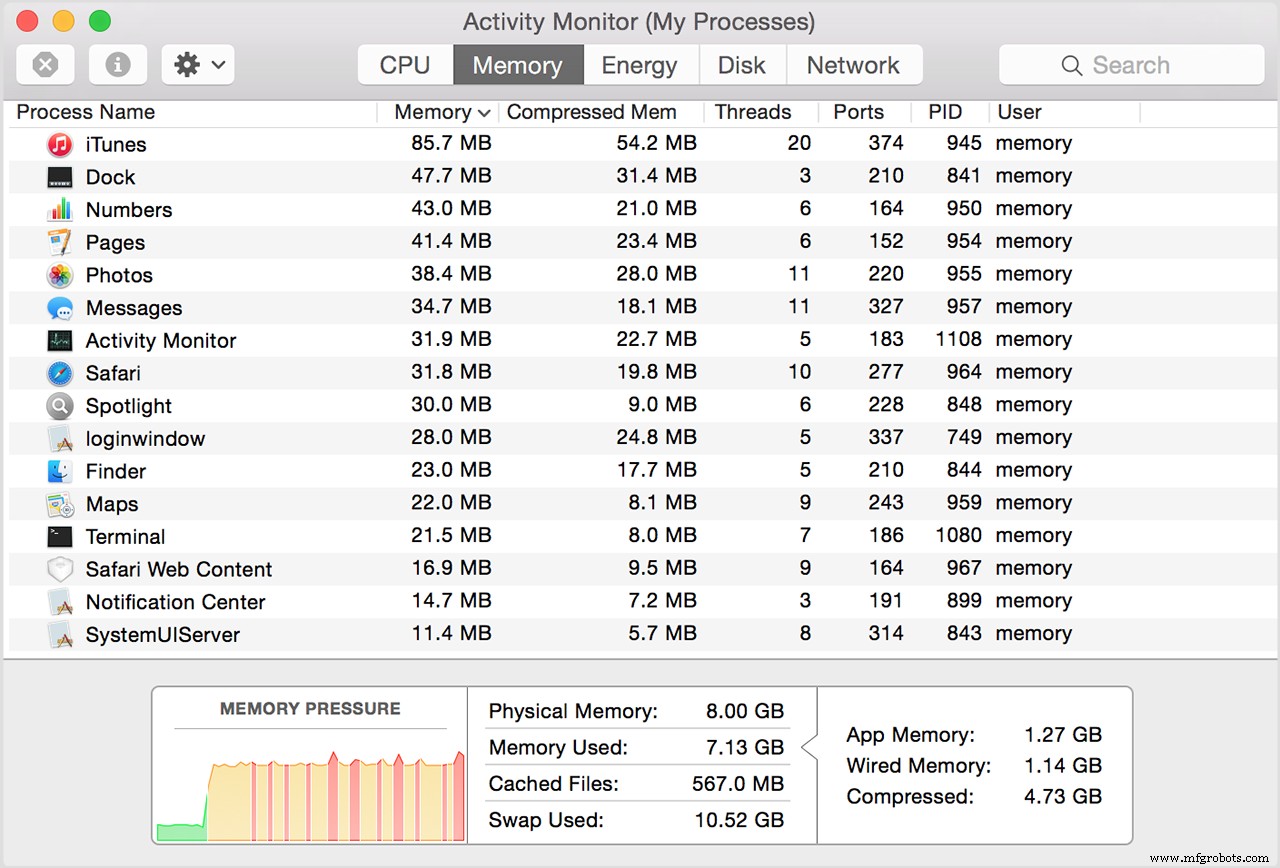
2. Beperk uw opstart-apps
Telkens wanneer u uw Mac opstart, worden veel onnodige apps automatisch gestart, wat bijdraagt aan het vertragen van uw Mac. Kijk gewoon eens naar uw systeemvoorkeuren. Ga dan naar Gebruikers en Groepen en klik op je gebruikersnaam. Log in en bekijk uw Login Items. Selecteer hier alle items die u niet meteen hoeft te gebruiken bij het opstarten van uw Mac en verwijder ze uit de lijst met opstartitems. 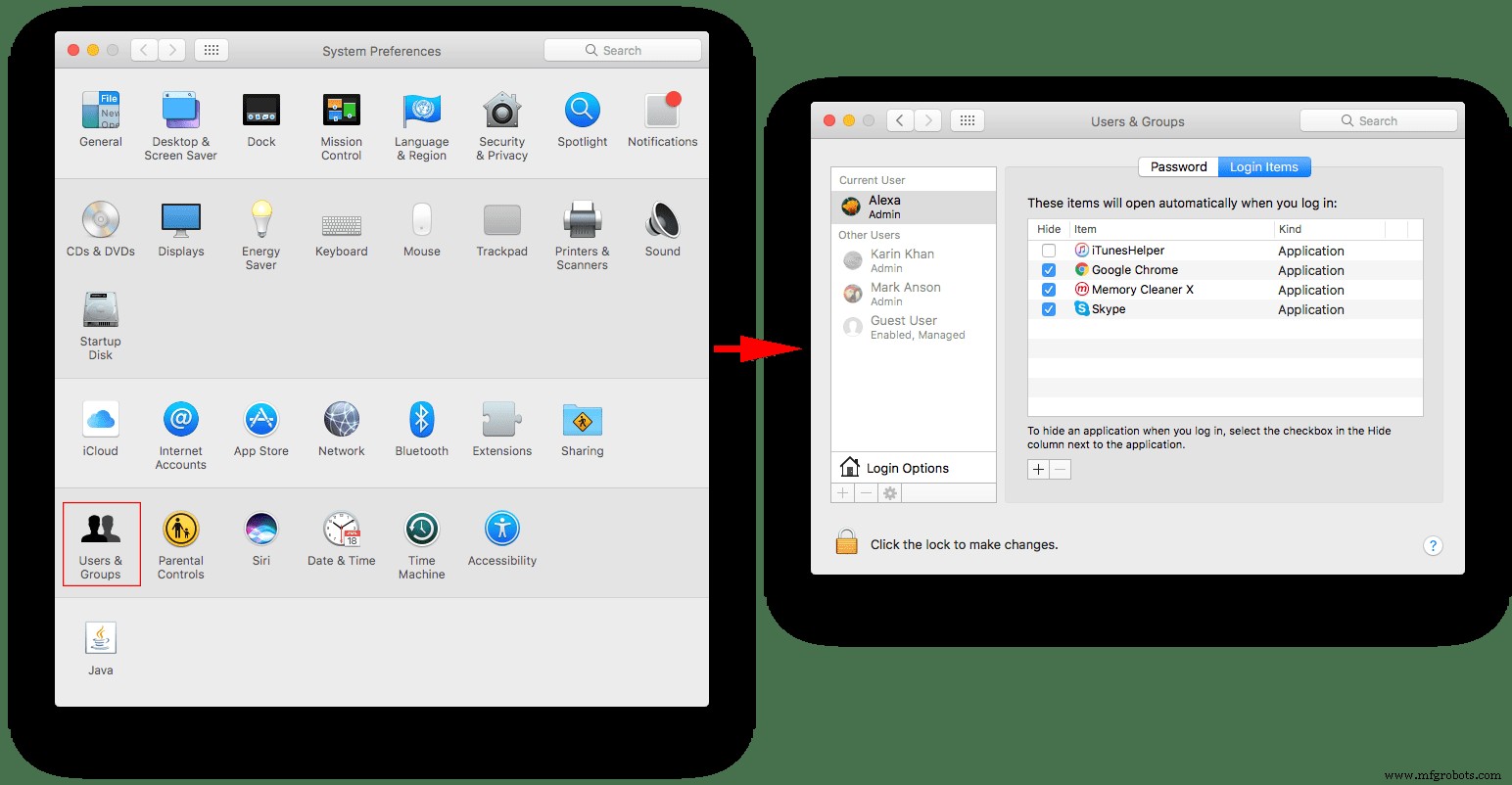
3. Visuele effecten uitschakelen
Een geweldige manier om je Mac sneller te maken, is door visuele effecten uit te schakelen. Macs staan bekend om hun geweldige visuals, dus het zal niet veel uitmaken om er hier en daar een paar aan te passen. Hiervoor
- Ga naar Systeemvoorkeur>Dock
- Vink hier de volgende secties uit:Animeer het openen van applicaties, verberg en toon het Dock automatisch.
- Ga ten slotte naar Vensters minimaliseren met en verander het Genie-effect in Schaaleffect.
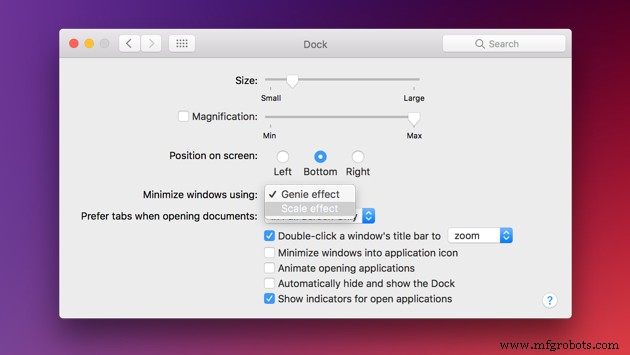
4. Add-ons voor uw browser verwijderen:
Zonder het zelf te beseffen, heeft u mogelijk verschillende add-ons en extensies aan uw browser toegevoegd. Hoewel ze u een geweldige gebruikerservaring bieden, brengen ze kosten met zich mee. Ja, ze zullen hoogstwaarschijnlijk uw browsersnelheid verlagen. U kunt dit aanpakken door a) het aantal geopende tabbladen te verminderen en b) onnodige browserextensies te verwijderen.
- Ga voor Chrome naar Menu> Instellingen en klik op Extensies.
- Klik voor FireFox op Extra> Add-ons.
- Ga voor Safari naar het hoofdmenu> Safari-extensies.
5. Indexeer de Spotlight opnieuw
Als je je besturingssysteem recentelijk hebt bijgewerkt, weet je dat je Mac de neiging heeft om traag te worden wanneer Spotlight aan het indexeren is. Soms kan het indexeren een stokje krijgen en moet je je Mac versnellen. Ga hiervoor naar Voorkeuren> Spotlight. Klik hier op het tabblad "Privacy" en sleep uw harde schijf van de Finder naar de privacylijst. Nadat u het hebt toegevoegd, verwijdert u het opnieuw en wordt het indexeren opnieuw gestart. 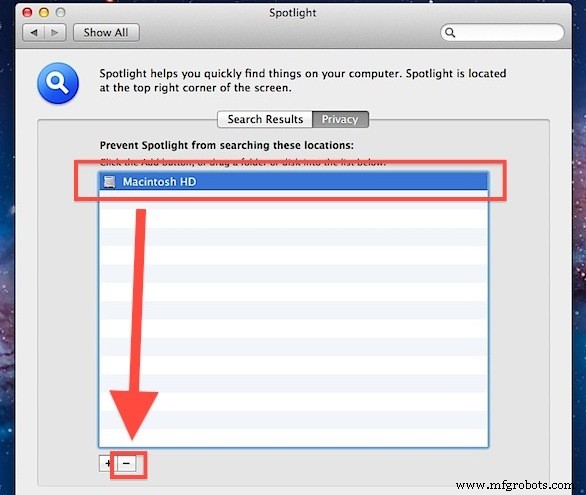
6. Wis de cache op uw Mac
Webbrowsers kunnen uw systeembronnen in beslag nemen. Telkens wanneer u een website bezoekt, slaat de browser webpagina's op in de cache om een website sneller te downloaden wanneer u deze opnieuw bezoekt. Een tijdje heeft het geen effecten, maar na verloop van tijd kunnen deze cachebestanden veel opslagruimte op je Mac in beslag nemen en je computer vertragen.
U kunt uw cache leegmaken met een opschoningshulpprogramma zoals CleanMyMac X.
- Download de CleanMyMacX-app gratis.
- Selecteer vervolgens System Junk
- Klik op Scannen en vervolgens op Opschonen.
7. Weg met ongebruikte apps
Verwijder eenvoudig de applicaties die u niet gebruikt of niet meer nodig hebt. Gewoon naar de prullenbak verplaatsen is niet genoeg, omdat ze nog steeds gigabytes aan rommel kunnen achterlaten. Bekijk deze stapsgewijze procedure om apps op uw Mac volledig te verwijderen. U moet zoeken naar alle bijbehorende bestanden die bij de app zijn geleverd.
8. Maak je harde schijf schoon
Het opschonen van je harde schijf zal je enorm helpen de snelheid van je Mac te verhogen, en het is waarschijnlijk de gemakkelijkste manier. Ga door uw harde schijf en verwijder alles dat het zou kunnen vertragen. Dit kunnen caches, logboeken, apps, verborgen prullenbakbestanden enz. zijn.
Handmatig doen kost tijd. Gelukkig is er een andere optie voor jou. U kunt CleanMyMac X gebruiken om het allemaal binnen vijf minuten te doen. En het zal ongewenste bestanden vinden waarvan u niet eens wist dat ze bestonden en ze voor u weggooien.
9. Update uw besturingssysteem en hardware
Macs zullen meestal zichzelf updaten, maar voor het geval je het zou moeten controleren. Controleer uw versie van het besturingssysteem. Klik hiervoor op het Apple-pictogram in de linkerbovenhoek van uw scherm. Ga dan naar 'Over deze Mac'. Zorg ervoor dat uw systeem is bijgewerkt. 
De hardware-update daarentegen kan kostbaar zijn. Je kunt voor deze optie kiezen als je je besturingssysteem al hebt geüpgraded en je harde schijf hebt schoongemaakt, maar het heeft geen merkbaar verschil gemaakt.
10. Maak je RAM vrij
Gebruik de Terminal-app van uw Mac om direct uw RAM-geheugen vrij te maken. U kunt deze optie gebruiken wanneer uw systeem onvoldoende geheugen heeft om op te draaien. 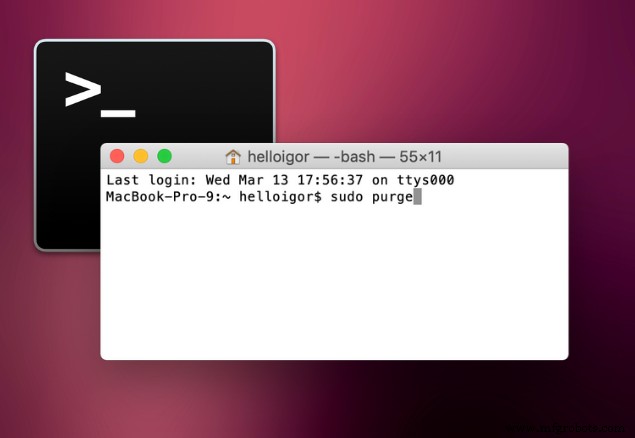 Hiervoor
Hiervoor
- Open de Terminal-app via Launchpad.
- Plak het volgende commando:Sudo purge. En druk op Enter
- Voer hier uw systeemwachtwoord in wanneer daarom wordt gevraagd.
U kunt ook de CleanMyMac X-app gebruiken om uw RAM-geheugen vrij te maken. Hiervoor
- Download en open de CleanMyMac X-app.
- Ga naar het tabblad Onderhoud.
- Klik hier op 'RAM vrijmaken'.
11. Rust uw SMC en PRAM
Heb je ooit meegemaakt dat je Mac onverwachts werd afgesloten? Of laadt je batterij niet goed op? Of presteert uw Mac traag? Een ding dat je hierbij kan helpen, is het resetten van je SMC en PRAM.
- Uw SMC (System Management Controller) resetten
Voor uw MacBook Air, MacBook Pro en MacBook, als de batterij niet kan worden verwijderd,
- Sluit je Mac.
- Druk op Shift + Control + Option en druk tegelijkertijd op de aan/uit-knop. Houd 10 seconden vast.
- Laat je Mac los en zet hem weer aan.
Voor uw MacBook Air, MacBook Pro en MacBook, als de batterij verwijderbaar is,
- Sluit je Mac en verwijder de batterij.
- Houd de aan/uit-knop 5 seconden ingedrukt.
- Schakel nu je computer weer in.
Voor uw iMac, Mac Mini en Mac Pro,
- Sluit je Mac af.
- Haal de stekker uit het stopcontact en wacht 15 sec.
- Steek het netsnoer opnieuw in en wacht 5 seconden.
- Schakel je Mac ten slotte weer in.
- Uw PRAM resetten (Parameter RAM)
- Sluit je computer af.
- Druk op de aan/uit-knop.
- Druk tegelijkertijd op de Command-, Option- en P+R-toetsen en houd deze ingedrukt totdat je Mac opnieuw opstart.
- Laat de toetsen los.
12. Vergroot je RAM
Het vergroten van de hoeveelheid RAM die je hebt geïnstalleerd, zal je Mac zeker versnellen. Controleer eerst hoeveel RAM uw Mac al heeft. Hiervoor,
- Klik op het Apple-logo
- Ga naar 'Over deze Mac'
- Ga voor 'Geheugen'-specificaties
Meestal is de hoeveelheid die u in de nieuwste modellen ziet rond de 8 GB. Als u hier 8 GB extra aan toevoegt, kost dit u ongeveer $ 30. Hoe meer RAM je hebt, hoe meer ruimte je Mac heeft om mee te werken.
Industriële technologie
- Blijf veilig in de buurt van uw CNC-machines met deze tips
- 12 tips om uw CNC-bewerkingsbedrijf te laten groeien
- Uw supply chain lokaliseren? Overweeg deze vier tips
- Eenvoudige tips om uw industriële elektronische reparatierapport te decoderen
- 3 tips om energie/$ te besparen in uw faciliteit
- Zorg goed voor uw dieselmotoren voor zwaar materieel met deze wintertips
- Tips voor uw volgende fabricageproject voor metalen behuizingen
- 4 tips voor het optimaliseren van uw waterstraal
- 5 eenvoudige tips om uw laadmachine jarenlang te laten draaien
- 5 tips om uw spel in productiebeheer te verbeteren
- Redenen waarom uw Macbook traag werkt



